チャットワークのタグの使い方ベスト5選!ショートカットキーを覚えて業務効率化を目指そう。
この記事を簡単にまとめると・・・
✔ チャットワークの装飾が簡単にできるようになる
✔ チャットワーク独自のショートカットキーが学べる
✔ chromeの拡張機能を使うと簡単にcodeが挿入できる
[quads id=2]
[toc heading_levels="2,3″]
チャットワーク(chatwork)のタグの使い方を覚えよう
チャットワークでよく使う、codeを厳選5つを伝授します!
これらのタグを使いこなせれば、チャットワーク内で一目置かれるかも?!
とても簡単でシンプルなコードなので、すぐに導入できます。
1、[hr] 線を引く
こちらのcodeは、線を引きたいところにこのコードを挿入すると線が引けます。
【挿入の仕方】
①
テスト[hr]テスト
②
テスト
[hr]
テスト
2、[qt][/qt] 引用
こちらのcodeは、引用したい時に挿入すると引用文だと一目でわかります。
【挿入の仕方】
[qt]テスト[/qt]
3、[code][/code] グレー囲み枠
こちらのcodeは、文章を強調したい時やまとめた時に使用すると効果的です。
【挿入方法】
[code]テスト[/code]
4、[info][title][/title][/info] タイトル欄付箱
こちらのcodeは、タイトルの横に!マークがついているので、注意書きや重要なものと発信する時に使用します。
【挿入方法】
[info][title]テスト[/title]テストだよ[/info]
5、[info][/info] 白囲み枠
こちらのコードは、囲み枠です。他と差別化をはかりたい時や、チャットワーク内で埋まりたくない時に使用します。
【挿入方法】
[info]テスト[/info]
チャットワークでも拡張機能で便利に!
上記でご紹介した方法は、本文に自分でコードを入力するかコピペして使用するのですが、毎回毎回めんどくさい!という人の為に、Chromeウェブストアではチャットワークの拡張機能があります。
こちらは、codeを素早くワンクリックで挿入するための拡張機能です。
チャットワークをよく使う人は、仕事を効率化するために導入しておくと便利です。
〇 ChatWork Quick Info Input
上記の拡張機能を検索して有効化しておきましょう。
拡張機能を有効化すると、チャットワークの文章を入力する箱の上に5つのマークが出てきます。
それをクリックすると先程ご紹介したcodeが出てきます。
単語登録の方法
あまりパソコンに拡張機能を入れたくないという人におすすめなのは、MS-IME で「単語登録」または「ユーザー辞書登録」をすることです。
登録するのも簡単なので、自分で使うコードが決まっている人はこの方法で時短しましょう!
① パソコン内にある”単語登録”機能をだす。
② 一番上の『単語』の下の箱に、codeを入力
③ その下の『よみ』の下の箱に、よみを入力。
例えば、[hr]のコードを「せん」と入力したら、そのコードが出るようにしたい場合は、下記の画像のように入力します。
こうして、単語登録しておくことで、「せん」と入力したら予測変換で[hr]と出るようになります。
チャットワークのショートカットキーを使いこなす
パソコンを使いこなしている人は、ショートカットキーを使用して、業務の効率化をしていると思います。
チャットワークにも独自のショートカットキーが存在しています。
これらのショートカットキーを使いこなして、チャットワークをよりスムーズに使っていきましょう。
引用:チャットワーク公式ホームページ
引用:チャットワーク公式ホームページ
[quads id=1]
まとめ
いかがでしたか?
普通のチャット機能や音声やテレビ電話機能は使えるけれど、意外とコードを使用してチャットを装飾する方法を知らない人が多くいます。
また、ショートカットキーが使える事ができたら、業務効率化ができるのでとてもスムーズに仕事を進めることができます。
チャットワークを導入している企業も増え続けているので、この機会に是非覚えて活用していってくださいね。

















ディスカッション
コメント一覧
まだ、コメントがありません